Login via Rede Social e E-mail
- Administrador Geral do Sistema

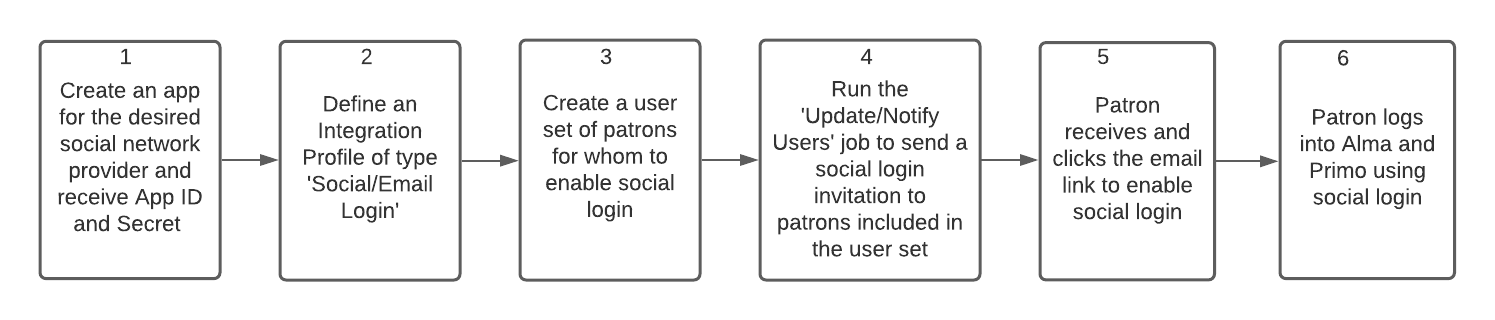
- Para informações sobre a configuração do Primo VE, veja Configurar Autenticação de Usuários para Primo VE.
- Para informações sobre a configuração do Primo, veja Usar Redes Sociais para Autenticação de Usuário.
Criar um App para Provedor de Rede Social
Para permitir o login via rede social, você deve primeiro obter uma conta do Google/Facebook/Twitter para a biblioteca e configurar um aplicativo OAuth para essas contas. Assim que você configurar um aplicativo OAuth, você receberá um ID e um Segredo do aplicativo, que você deve salvar para usar posteriormente no Alma.
Para ver etapas detalhadas sobre a configuração de aplicativos OAuth para Google/Facebook/Twitter, consulte os links abaixo:
Para uma explicação detalhada sobre login via rede social, consulte a Developer Network.
Definir um Perfil de Integração de Tipo “Login via Rede Social/E-mail
- Na página Lista de Perfis de Integração (Menu de Configuração > Geral > Sistemas Externos > Perfis de Integração) selecione Adicionar Perfil de Integração.
- Insira as informações do sistema externo:
- Insira Código e Nome (do Perfil)
- Selecione Login via Rede Social/E-mail como o tipo de integração.
- Selecione o sistema para conexão. Você pode definir mais de um tipo de login via social. As opções disponíveis são:
- Selecione Próximo. A caixa de diálogo de configuração de login via rede social/e-mail será aberta:
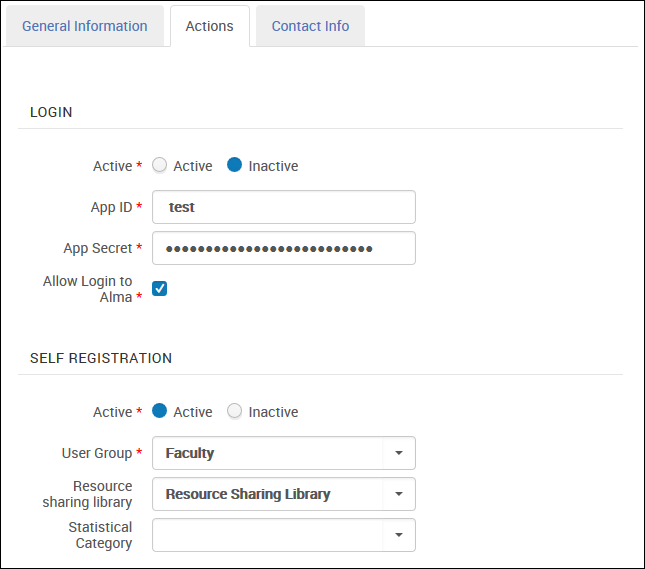 Perfil de Integração de Login via Rede Social/E-mail
Perfil de Integração de Login via Rede Social/E-mail
- A seção Login define os atributos necessários para que o protocolo OAuth estabeleça a autenticação com o aplicativo externo.
- Ativar perfil de integração.
- Insira o ID do App e o Segredo do App. Esses são fornecidos pela rede social. Esses campos não aparecem para o login via e-mail.
Nota: O ID e o Segredo do App não são necessários ao configurar o login via e-mail. Também não é possível configurar o autorregistro com login via e-mail. - Marque a caixa de seleção Permitir Login no Alma para permitir que os operadores façam login no Alma usando o login via rede social/e-mail. Desmarque a caixa de seleção para impedir que os operadores usem a opção de login via rede social/e-mail; nesse caso, eles só poderão usar o processo de login padrão do Alma. Se desmarcada, somente o login via rede social no Primo será ativado.
- Quando autorregistro estiver configurado como Ativo, o Alma cria um usuário para qualquer usuário não registrado que faça login no Primo com autenticação via rede social. Selecione um grupo de usuários que será atribuído aos usuários recém-criados. A biblioteca de recursos compartilhados e a categoria estatística também podem ser atribuídas ao usuário, se selecionadas na configuração de autorregistro.O autorregistro é relevante somente para usuários de biblioteca.Ao configurar o login via rede social, esta seção pode ser ignorada.
- Selecione Salvar.
- Cada usuário deve ter seu identificador de login via rede social adicionado à sua conta. Veja Gerenciar Identificadores de Usuário (Aba).
Criar um Conjunto de Destinatários para Convite de Login via Rede Social/E-mail
Dependendo da política da sua instituição, você pode habilitar o login via social para todos os usuários do Alma/Primo ou apenas para um subconjunto deles. Para isso, crie um conjunto itemizado de usuários (veja Gerenciar Expressões de Busca e Conjuntos).
Enviar um Convite de Login via Rede Social/E-mail para Usuários
Para enviar convites de login via rede social em lote para todos os usuários incluídos no conjunto, use o serviço "Atualizar/Notificar Usuários” (Admin > Executar um Serviço). No parâmetro "Enviar notificação ao usuário" do serviço, certifique-se de selecionar a opção “Convite de Login via Rede Social”. Para mais detalhes sobre o serviço, veja Serviço para Atualizar/Notificar Usuários.
A carta enviada é a Carta de Convite para Login via Rede Social. Por exemplo:
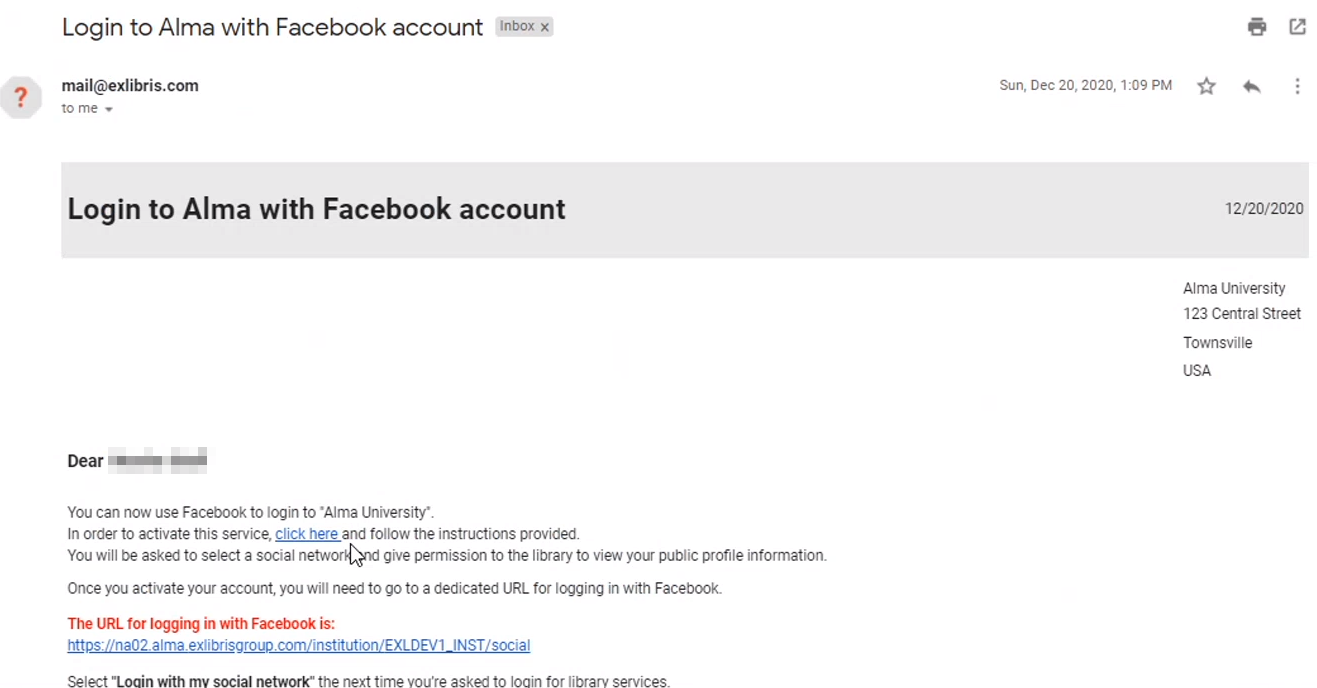
Depois de anexar uma conta de usuário a um provedor de lógica social, uma Carta de Confirmação de Login via Rede Social adicional é enviada. Para operadores, o e-mail inclui um link que pode ser usado para fazer login rapidamente no Alma. O convite tem um prazo de validade de alguns dias. Se um usuário perder o prazo de validade, o convite pode ser enviado para um único usuário na página Gerenciar Usuários.
Se o sistema de tipo “E-mail” tiver sido selecionado, os usuários também poderão fazer login no Primo usando o e-mail. O e-mail enviado nesse caso é a Carta para Login Usando Token Avulso.
Se a instituição decidir habilitar o convite de login via rede social para todos os seus usuários, as ações abaixo devem ser feitas para garantir que todos recebam o convite:
- Crie um conjunto de todos os usuários atuais e envie o convite.
- No início de cada período, crie um conjunto de todos os novos usuários e envie o convite.
- Depois que a conta do usuário vence no Alma, o login via rede social deste usuário para de funcionar.

